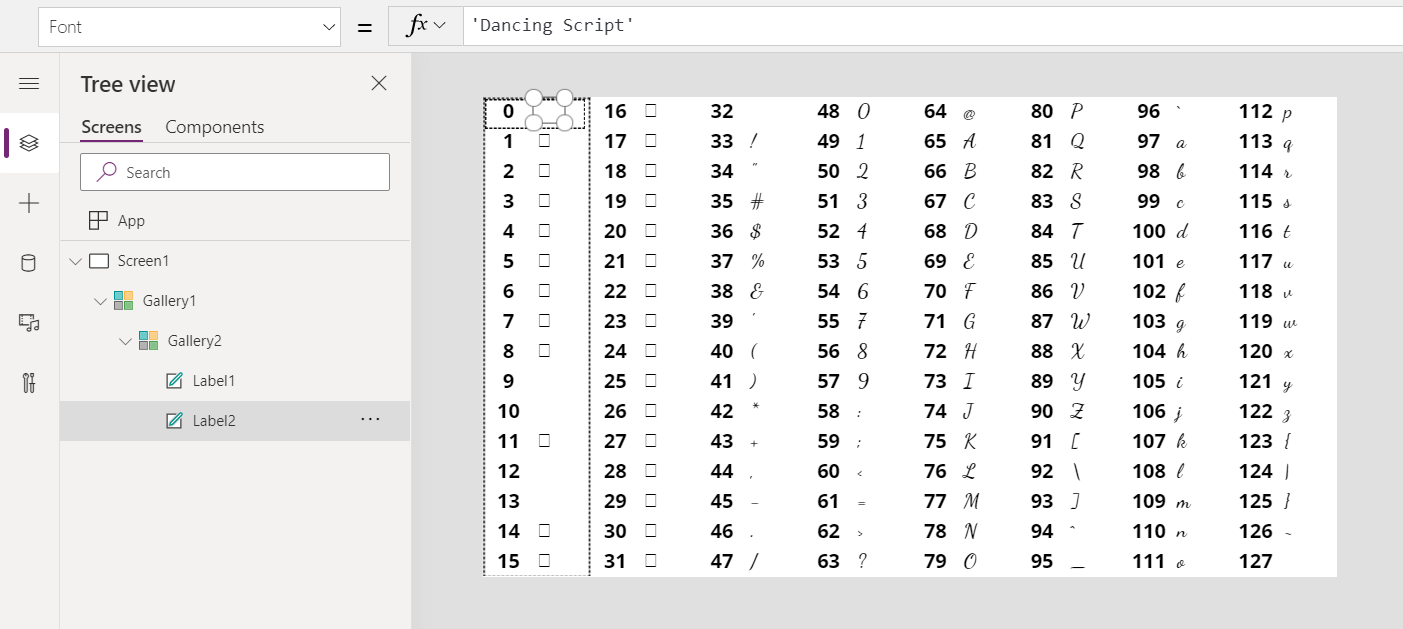Funksjonene Char og UniChar
Gjelder for: Formelkolonner for lerretsapper
Dataverse Skrivebordsflyter
CLI for modelldrevne apper
Power Platform
Oversetter en tegnkode til en streng.
Beskrivelse
Char-funksjonen oversetter et tall til en streng med tilsvarende ASCII-tegn.
UniChar-funksjonen oversetter et tall til en streng med tilsvarende Unicode-tegn.
Hvis du sender ett enkelt tall, er returverdien den oversatte strengversjonen av dette tallet. Hvis du angir en enkeltkolonne tabell som inneholder tall, vil returverdien være en enkeltkolonnetabell med strenger i kolonnen Verdi. Hvis du har en flerkolonnetabell, kan du gjøre den om til en enkeltkolonnetabell, som beskrevet i arbeid med tabeller.
Syntaks
Char( Tegnkode )
- CharacterCode - Obligatorisk. ASCII-karakterkode å oversette.
Char( CharacterCodeTable )
- CharacterCodeTable – obligatorisk. Tabell med ASCII-tegnkoder som skal oversettes.
UniChar( UnicodeCode )
- UnicodeCode - Obligatorisk. Unicode-tegnkode som skal oversettes.
UniChar( UnicodeCodeTable )
- UnicodeCodeTable – Obligatorisk. Tabell for Unicode-tegnkoder som skal oversettes.
Eksempler
Enkelt tall
| Formel | Bekrivelse | Result |
|---|---|---|
| Røye( 65 ) | Returnerer tegnet som samsvarer med ASCII-koden 65. | "A" |
| Røye( 105 ) | Returnerer tegnet som samsvarer med ASCII-koden 105. | "i" |
| Røy( 35 ) | Returnerer tegnet som samsvarer med ASCII-koden 35. | "#" |
| UniChar( 35 ) | Returnerer tegnet som samsvarer med Unicode-koden 35. | "#" |
| UniChar( 233 ) | Returnerer tegnet som samsvarer med Unicode-koden 233. | "á" |
| UniChar( 9829 ) | Returnerer tegnet som samsvarer med Unicode-koden 9829. | «♥» |
Tabell med én kolonne
Eksemplet i denne delen konverterer tall fra en tabell med én kolonne.
| Formel | Result |
|---|---|
Char( [ 65, 105 ] ) |
En tabell med én kolonne med en Value-kolonne som inneholder følgende verdier: "A", "i" |
Char( [ 35, 52 ] ) |
En tabell med én kolonne med en Value-kolonne som inneholder følgende verdier: "#", "4" |
UniChar( [ 71, 97, 114, 231, 111, 110 ] ) |
En tabell med én kolonne med en Value-kolonne som inneholder følgende verdier: "G", "a", "r", "ç", "o", "n" |
Viser et tegnkart
Legg til en Gallery-kontroll med et tomt vannrett oppsett i en nettbrettapp, og angi deretter disse egenskapene:
- Gjenstander:
Sequence( 8, 0, 16 ) As HighNibble - Bredde:
Parent.Width - Høyde:
Parent.Height - Mal Størrelse:
Parent.Width / 8 - MalPolstring: 0
- X: 0
- Y: 0
- Gjenstander:
I galleriet legger du til en Gallery-kontroll med et tomt loddrett oppsett, og deretter angir du disse egenskapene:
- Gjenstander:
Sequence( 16, HighNibble.Value ) As FullCode - Bredde:
Parent.Width / 8 - Høyde:
Parent.Height - Mal Størrelse:
Parent.Height / 16 - MalPolstring: 0
- X: 0
- Y: 0
- Gjenstander:
Inni det andre galleriet (loddrett), legger du til en Label-kontroll, og angir disse egenskapene:
- Tekst:
FullCode.Value - Bredde:
Parent.Width / 2 - X: 0
- Y: 0
- Juster:
Center - Skrifttypevekt:
Bold - Størrelse: 24
- Tekst:
Inni det andre galleriet (loddrett), legger du til en Label-kontroll til, og angir disse egenskapene:
- Tekst:
Char( FullCode.Value ) - Bredde:
Parent.Width / 2 - X:
Parent.Width / 2 - Y: 0
- Skrifttypevekt:
Bold - Størrelse: 24
- Tekst:
Du har opprettet et diagram med de første 128 ASCII-tegnene. Tegn som vises som et lite kvadrat, kan ikke skrives ut.
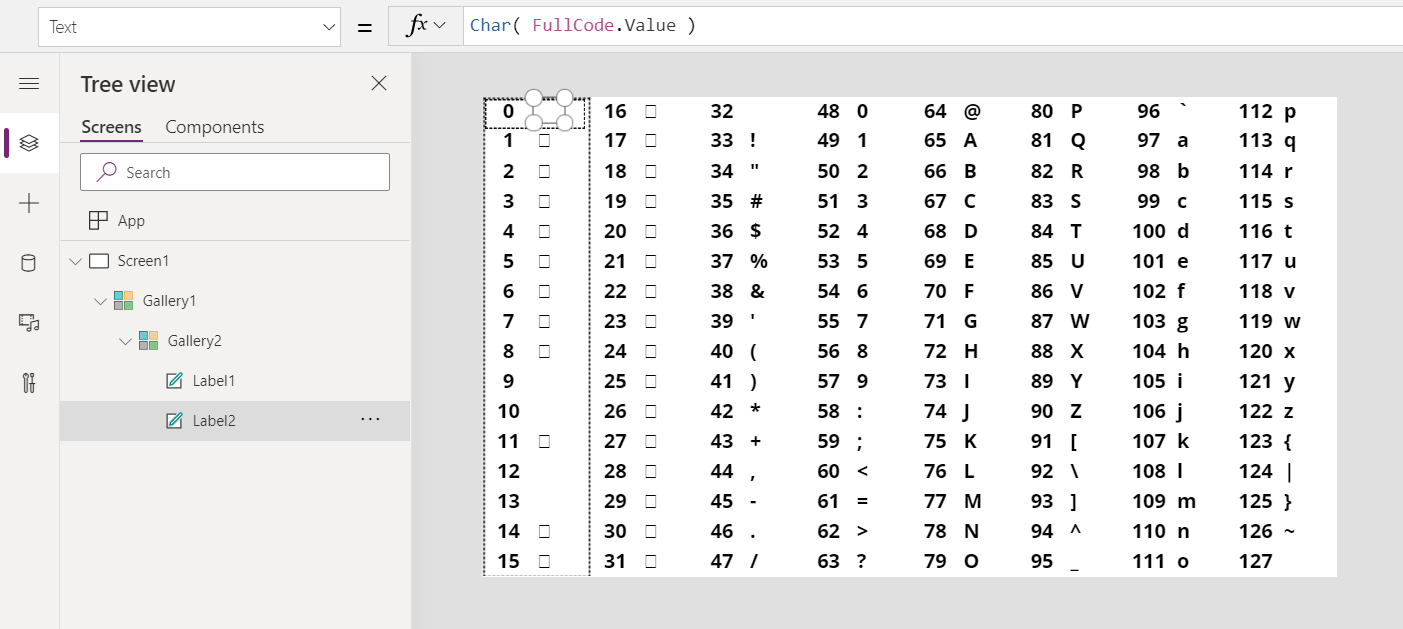
Hvis du vil se hvordan FullCode.Value får sine verdier. La oss begynne med det ytre vannrette galleriet. Egenskapen Items bruker Sequence-funksjonen til å opprette 8 kolonner, starter med 0 med økninger på 16:
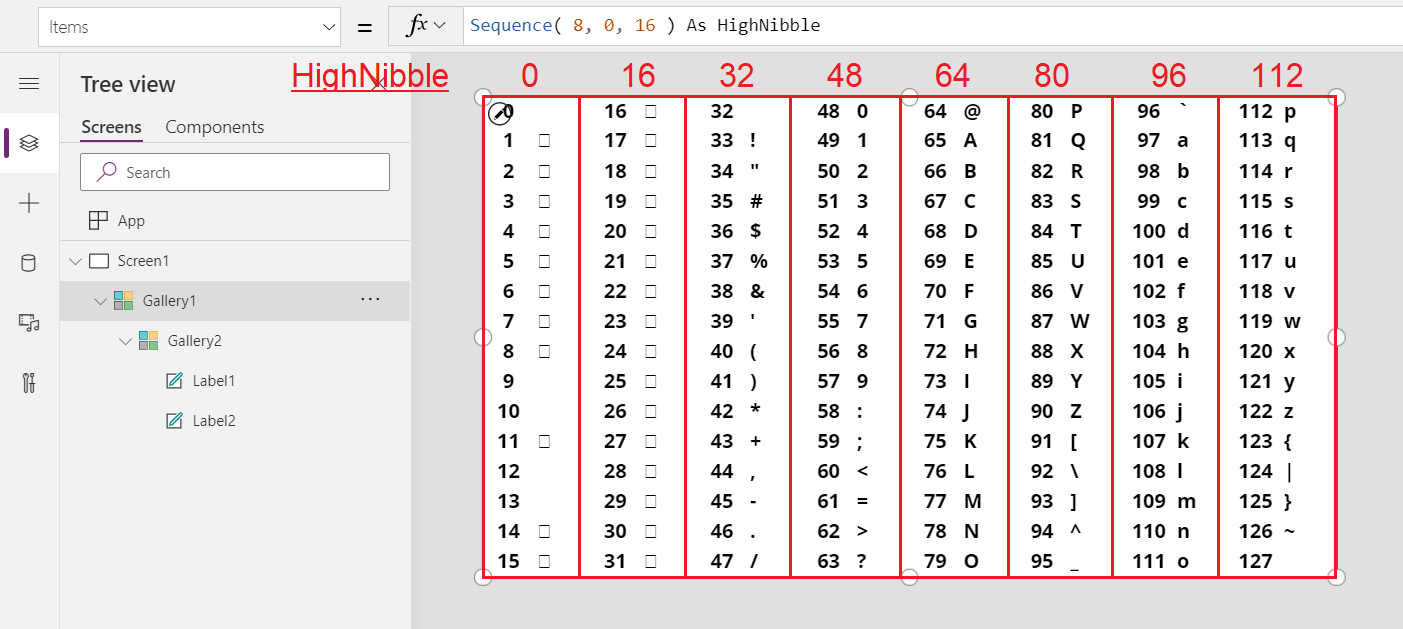
Nestet i dette galleriet er et annet loddrett galleri. Egenskapen Items fyller ut hullet etterlatt av økningen på 16 fra det ytre galleriet:
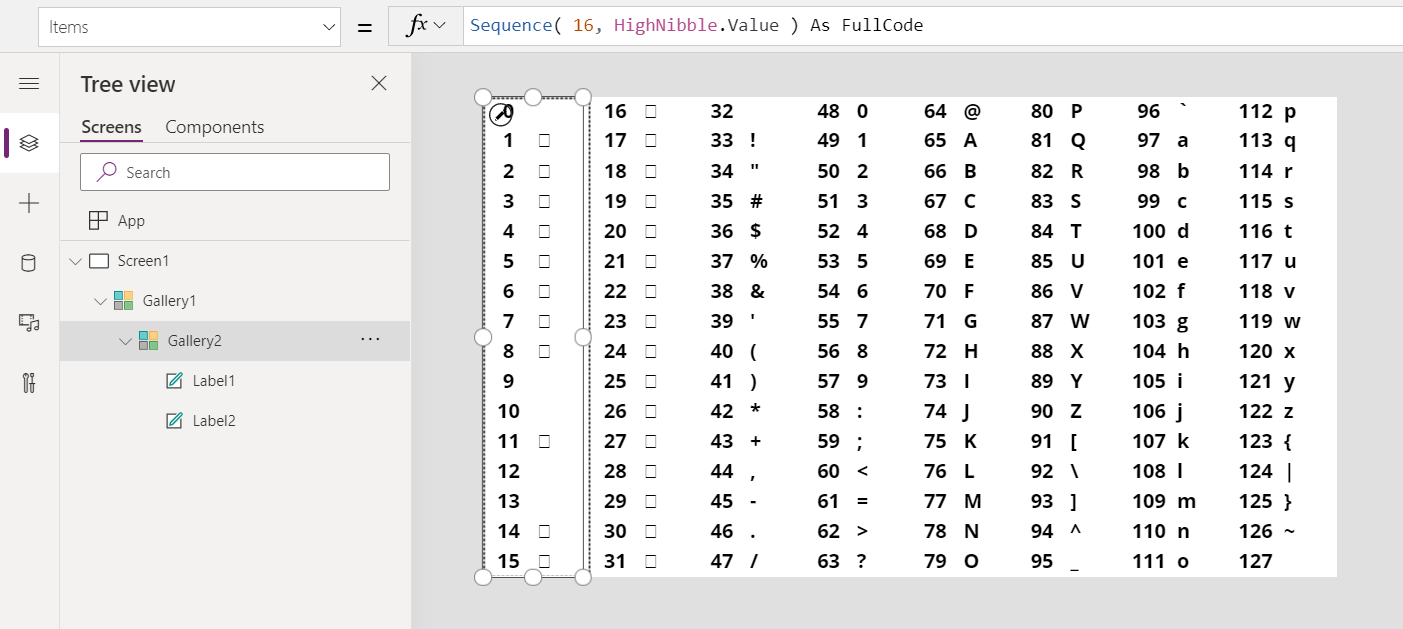
Hvis du vil vise de utvidede ASCII-tegnene, er det enkelt å endre startpunktet for diagrammet, angitt i Sequence-funksjonen for det ytre galleriet:
Sequence( 8, 128, 16 ) As HighNibble
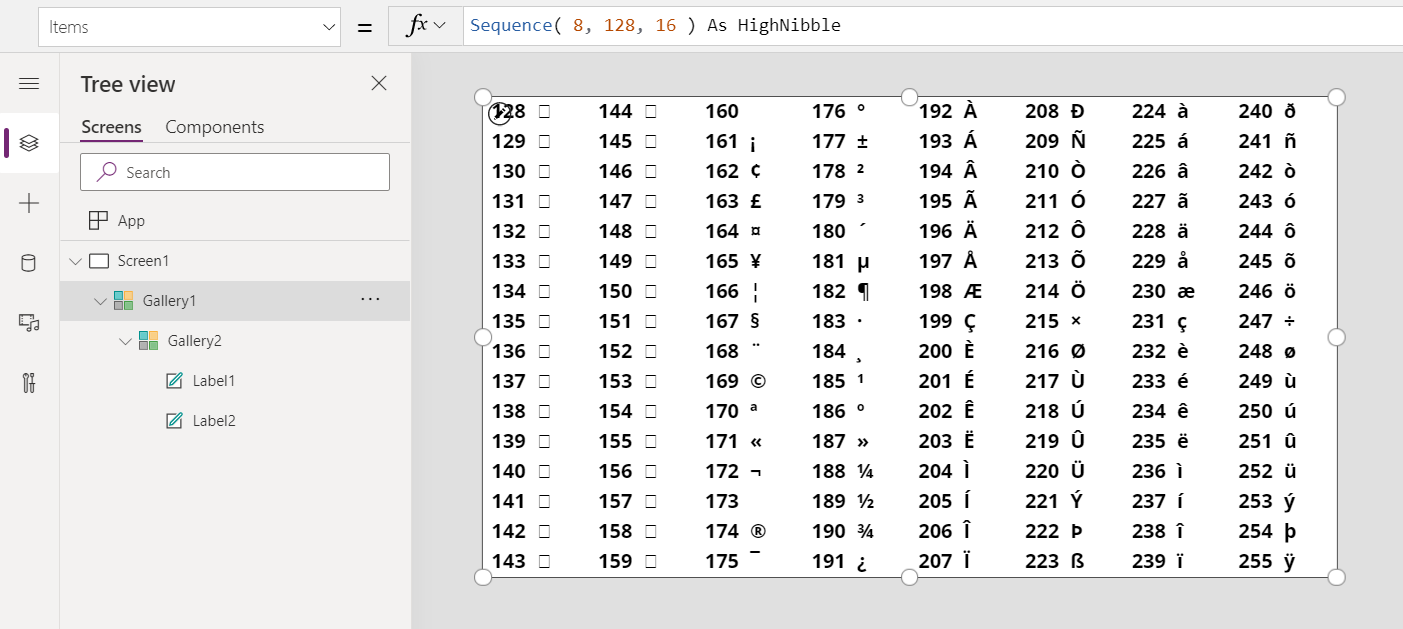
Hvis du vil vise tegnene med forskjellig skrift, angir du Font-egenskapen for den andre etiketten til en verdi som for eksempel "Dancing Script".